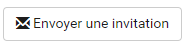How Can We Help?
Search for answers or browse our knowledge base.
Ajouter un utilisateur
Vous pouvez facilement ajouter des utilisateurs supplémentaires vous-même dans le CMS ZetaDisplay. Il n’y a pas de limite au nombre d’utilisateurs. Vous avez besoin de droits spécifiques pour ajouter des utilisateurs vous-même.
Suivez les étapes ci-dessous et ajoutez facilement un utilisateur vous-même.
- Cliquez sur Espaces de travail dans le menu de navigation.
- Ensuite, sous Utilisateurs, cliquez sur Utilisateurs.
- Pour ajouter un nouvel utilisateur, cliquez sur + Nouveau.
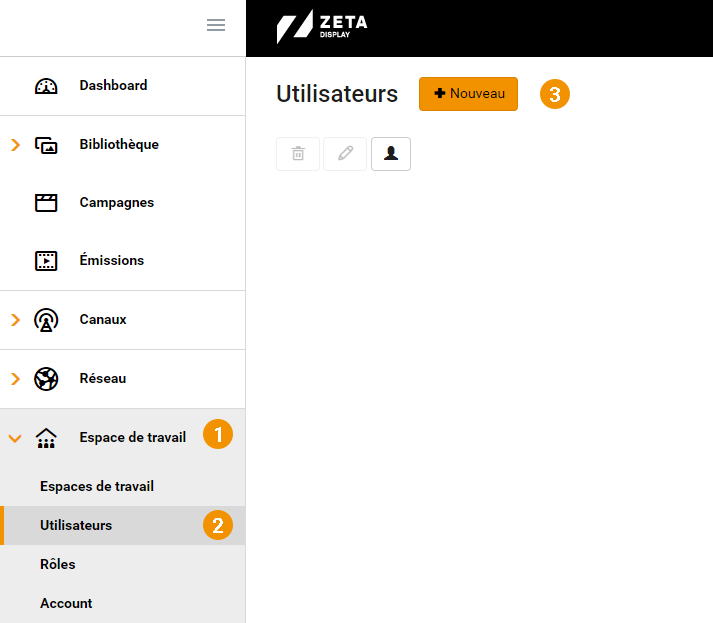
- Saisissez l’adresse e-mail de l’utilisateur dans Nom d’utilisateur et Adresse e-mail.
- Choisissez ensuite le rôle. Des informations sur les différents rôles peuvent être trouvées ici.
- Sélectionnez les espaces de travail auquel l’utilisateur peut accéder. Cliquez sur Ajouter et choisissez au moins 1 les espace de travail dans la liste. Remarque: si vous ne sélectionnez pas d’espaces de travail, l’utilisateur ne pourra pas se connecter.
- Cliquez sur Enregistrer.
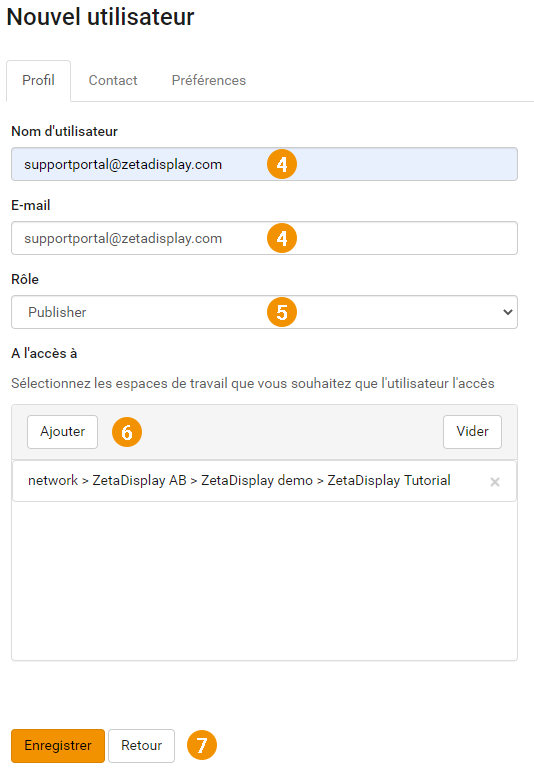
- Ajoutez les coordonnées et les préférences.
- Lorsque l’utilisateur a été enregistré avec succès, vous pouvez inviter l’utilisateur à Gauddi. Appuyez sur le bouton Envoyer une invitation sous la photo de profil. Le nouvel utilisateur recevra alors un e-mail avec un lien pour commencer à utiliser Gauddi.